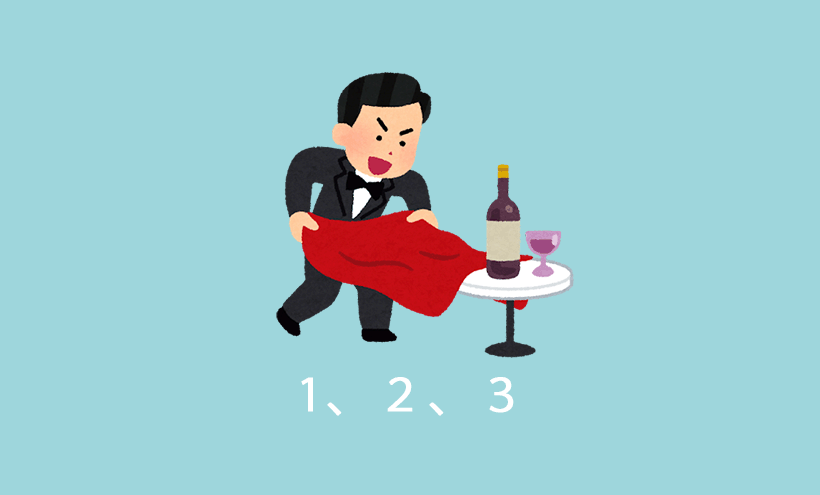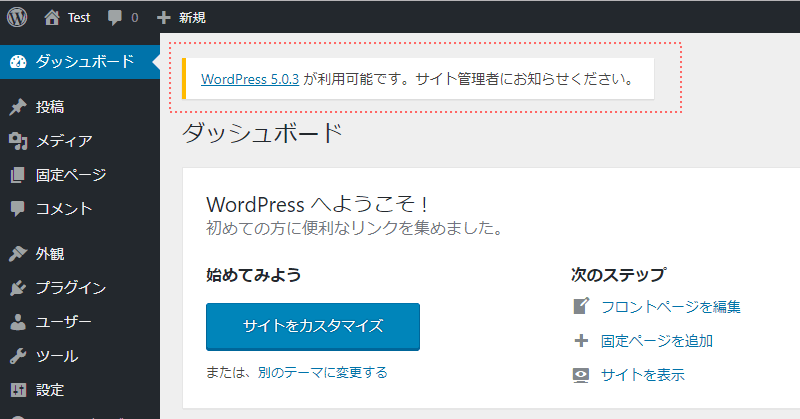【解決】WordPress管理画面へログインするメールアカウントが使えない?
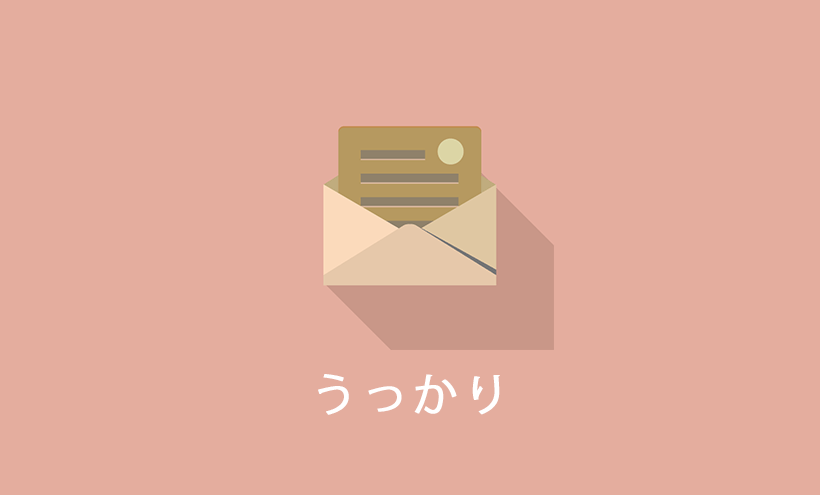
「ログインするパスワードってなんだっけ?」こんな経験ありませんか?
ワードプレスはメールアドレスがあれば、パスワードのリセットが出来きますよね。
でも、以下のような理由なんかで、メールアドレスが使えなくなってしまったら、リセット出来なくなってしまいます。
- フリーのメールアドレスを使っていてたけど、パスワードが思い出せない。
- Web担当者が離職し、admin(管理者)でログイン出来るアカウントでログイン出来ない。
- 外注先に作成してもらったサイトで、外注先と連絡がとれなくなった。
とにかく、ダッシュボードに管理者権限のIDでログインできるようにしたい。
そんな時の対応方法です。
phpMyAdminでデータベースからメールアドレスを書き換えよう!
メールアドレスが使えない時は、phpMyAdminしかありません。
phpMyAdmin(ピー・エイチ・ピー・マイ・アドミン)はワードプレスのデータベースへ直接アクセスできるWebツールです。
ワードプレスのダッシュボードへログインする事なく、ユーザー情報のリセットなどワードプレスの情報を編集出来ます。
Xserver、さくらインターネット、ロリポップ、スマイルサーバーなど、WordPressの構築に必要なデータベースが利用できるレンタルサーバー会社であれば利用可能です。
phpMyAdminへのログイン方法
httpによりWebアクセスです。つまりブラウザでアクセスできます。
URLはレンタルサーバーごとに異なりますが、コントロールパネルにアクセス用のボタンが用意されている場合があります。
以下はXserverのphpMyAdminログイン画面です。
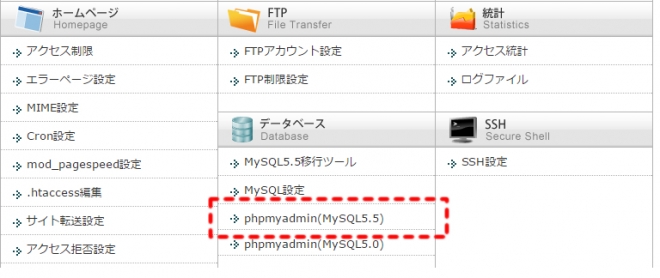
サーバーパネルより該当のドメインを選択した後、データベースの項目にあるphpmyadmin(MySQL5.5)がアクセスするリンクです。
ログイン用ユーザー名、パスワードが不明な場合の確認方法
WordPressのインストールディレクトリーにある「wp-config.php」に、ユーザー名とパスワードが記載されています。
このファイルは、FTPでログインすることで閲覧可能です。(FTP情報や、FTP接続の方法が不明な場合は利用中のレンタルサーバー会社に確認しましょう)
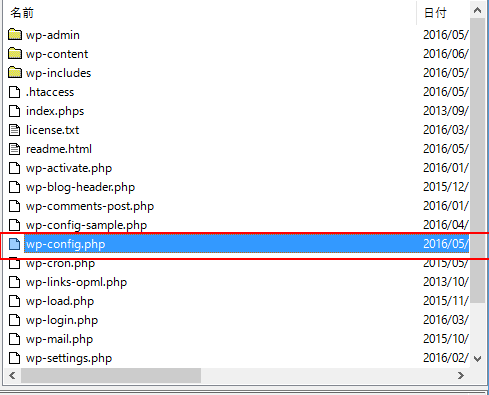
wp-config.phpを開くと以下のような記述があります。
この中の「DB_USER」と「DB_PASSWORD」をメモしましょう。これがphpMyAdminにログインする際のユーザーネームとパスワードです。
/** WordPress のためのデータベース名 */
define('DB_NAME', 'データベース名が記載されています。');
/** MySQL データベースのユーザー名 */
define('DB_USER', 'ユーザー名が記載されています。');
/** MySQL データベースのパスワード */
define('DB_PASSWORD', 'パスワードが記載されています。');
/** MySQL のホスト名 */
define('DB_HOST', 'サーバー名が記載されています。');
phpMyAdmin上で、管理者(admin)のメールアドレスを変更する手順
1.データベースを選択
phpMyAdminにログインしましょう。
画面左手に変更対象のデーベース名が表示されているので、該当のデータベース名をクリック。
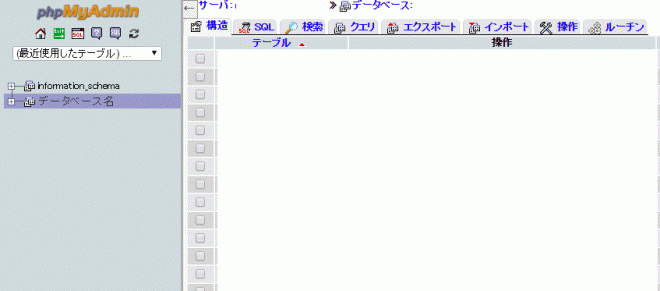
2.ユーザー上のテーブルを選択
データベースの内容が開閉されている段階で「**_users」をクリック。
※「**」部分はワードプレスインストール時に設定した接頭辞です。殆どの場合「wp_」のままですが、変更している場合は接頭辞+usersを選択してください。

3.ユーザー情報の編集画面を表示
管理者のユーザー名、またはメールアドレスを確認後、左手に表示されている「編集」をクリック。
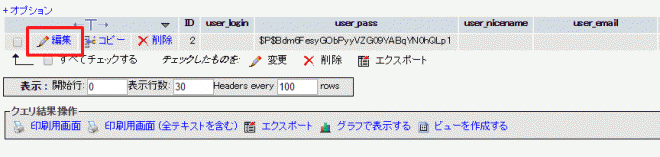
4.メールアドレスを変更
メールアドレスを、受信可能なメールアドレスに変更します。
「user_email」の項目に、任意のメールアドレスを入力し、下部に表示されている「実行」をクリック。
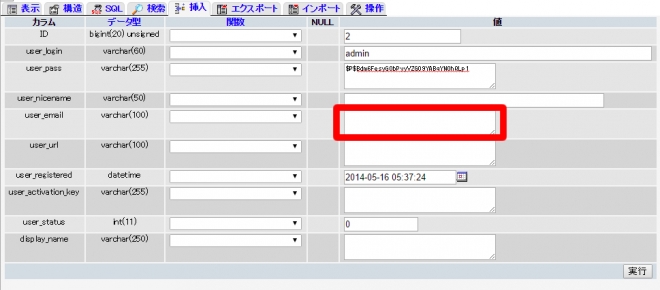
以上で、phpMyAdmin上での操作は完了です。
ダッシュボードのログイン画面で、今回登録したメールアドレスで、パスワードリセットを行うことで、ログインが出来るようになります。
人気記事 初心者でも可能なSEO対策って何?
人気記事 【ゼロから始める】副業ブログで月5万円を稼ぐ!当社スタッフが試してみた方法と成果を公表